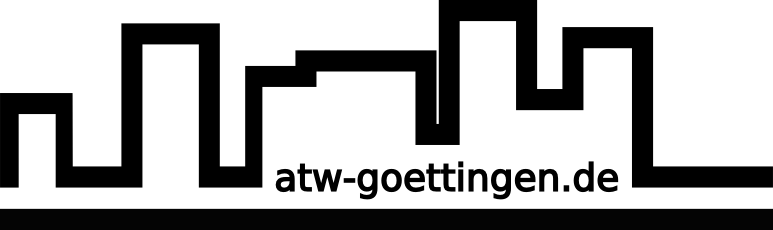Benutzer-Werkzeuge
sv:internet:wlan:android
Unterschiede
Hier werden die Unterschiede zwischen zwei Versionen angezeigt.
| Beide Seiten der vorigen Revision Vorhergehende Überarbeitung | Nächste Überarbeitung Beide Seiten der Revision | ||
|
sv:internet:wlan:android [2013/03/19 19:11] ingmar |
sv:internet:wlan:android [2013/03/19 19:23] ingmar [Zertifikatinstallation] |
||
|---|---|---|---|
| Zeile 1: | Zeile 1: | ||
| + | ====== WLAN: Android ====== | ||
| + | ===== Sicherheit ===== | ||
| + | |||
| + | Zu eurer Sicherheit verwenden wir hier das WPA2-Enterprise-Verfahren. Das bedeutet, jeder bekommt sein eigenes Passwort. Zu eurer Kontrolle, ob ihr auch wirklich mit unserem Netz und nicht mit einem "bösen Zwillings-Netz" verbunden seid, muss Android unser Zertifikat gegenprüfen. | ||
| + | |||
| + | |||
| + | ===== Einrichtung ===== | ||
| + | |||
| + | |||
| + | Die Konfiguration ist recht einfach und soll hier am Beispiel eines Android 2.1 gezeigt werden. | ||
| + | |||
| + | Wählt auf der Android-Oberfläche die Applikation "Einstellungen" und dort den Punkt "Drahtlos und Netzwerke" -> "WLAN-Einstellungen". Wenn ihr im Empfangsbereich unseres WLAN seid, wird hier bereits das atw-goettingen.de-Netz angezeigt: | ||
| + | |||
| + | {{sv:internet:wlan:and3.png?300}} | ||
| + | |||
| + | Wählt dieses Netz an und nehmt dann die im Folgenden gezeigten Einstellungen vor: | ||
| + | |||
| + | {{:sv:internet:wlan:c25f0233bc2d7b90eaa8a21640c3ff5d.media.186x500.png?300|}} | ||
| + | |||
| + | |||
| + | Bei Identität gebt ihr euren Benutzernamen ein, den ihr von unserer Website bekommen habt. | ||
| + | Bei Passwort gebt ihr das Passwort ein, das ihr von uns bekommen habt. | ||
| + | |||
| + | |||
| + | |||
| + | |||
| + | Leider gibt es Android-Geräte, bei denen der Firmware-Hersteller die Möglichkeit der Zertifikatsangabe "wegrationalisiert" hat. Ihr erkennt das daran, dass in obigem Dialog die Auswahlmöglichkeit "CA-Zertifikat" nicht bevölkert ist. Unser WLAN funktioniert auch ohne die Angabe des CA-Zertifikats. Man hat dann jedoch keine Garantie, dass man wirklich mit einem unserer Access Points verbunden ist. | ||
| + | |||
| + | |||
| + | ===== Zertifikatinstallation ===== | ||
| + | |||
| + | Sollte auf eurem Android widererwarten kein Telekom-Zertifikat installiert sein, so könnt ihr es einfach nachinstallieren: [[this>_media/sv:internet:wlan:deutschetelekomrootca2.crt|Telekom-Certificate]] | ||
| + | |||
| + | Speichert dieses Zertifikat auf eurem Gerät. | ||
| + | Geht in die Einstellungsapp und dort auf Sicherheit. Unten in der Liste einmal den Knopf drücken "Install from storage" (oder etwas vergleichbares auf Deutsch). | ||
| + | Jetzt ist das Zertifikat installiert und ihr könnt es bei der Einrichtung des WLANs benutzen. | ||
sv/internet/wlan/android.txt · Zuletzt geändert: 2023/01/25 14:08 von jonas